Installer & Configurer GIT
Pré-requis :
- Savoir utiliser le terminal
- Savoir lire et suivre un tutoriel
- Avoir terminé l’introduction au terminal Windows
Compétences mises en oeuvre :
- Utiliser le terminal du système d’exploitation
- Préparer son environnement de développement
- Installer et configurer son environnement GIT
Documentation officielle GIT
La documentation complète de GIT est disponible sur le site officiel : https://git-scm.com/doc
Les commandes GIT
Les commandes GIT commencent toujours par le terme git suivi de la commande à exécuter.
Par exemple,
git initpermet de créer un nouveau dépôt videgit logpermet d’affichier l’historique d’un dépôt git- etc…
Installation de GIT
GIT est probablement déjà installé de vos postes de travail en formation.
Pour vérifier que GIT est bien installé et pour contrôler la version installée sur votre poste, vous pouvez passer par la ligne de commande.
- Ouvrir PowerShell.
- Taper la commande
git versionougit --version.
Si GIT est bien installé, vous devriez observer un résultat similaire à la capture ci-dessous.
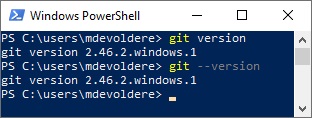
Ci-dessus, vous observez que “GIT version 2.46.2” est installé (La version installée sur votre poste de travail peut différer).
Dans le cas où GIT n’est pas installé, vous devriez avoir un message similaire à la capture suivante.
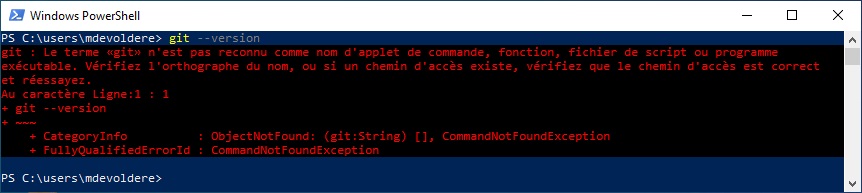
Dans ce cas, vous pouvez le télécharger et l’installer à partir du site officiel : https://git-scm.com.
Configurer GIT
Pour fonctionner, GIT a besoin de 2 informations :
- Un nom d’utilisateur
- Une adresse email
Pour renseigner ces informations, suivez les étapes suivantes :
- Ouvrir PowerShell
- Entrez les commandes suivantes :
git config --global user.name "mdevoldere"git config --global user.email "mdevoldere@example.com"
Remplacez mdevoldere par votre pseudonyme et mdevoldere@example.com par votre adresse email.
Pourquoi GIT a besoin de ces informations ?
Imaginez GIT comme un journal de bord pour vos projets. Chaque modification que vous apportez à vos fichiers est enregistrée comme une entrée dans ce journal.
Pour garder une trace claire de qui a fait quoi, GIT demande de renseigner 2 informations :
- user.name: C’est votre nom, ou un pseudo, qui sera associé à chaque modification que vous faites. C’est comme signer votre travail !
- user.email: C’est votre adresse email qui sert à vous identifier de manière plus précise et peut être utilisée pour vous contacter en cas de besoin, par exemple si une erreur se glisse dans votre code.
Pourquoi ces informations sont-elles obligatoires ?
Traçabilité: En associant un nom et une adresse email à chaque modification, vous créez un historique clair et complet de votre projet. Cela facilite la collaboration avec d’autres personnes et permet de retrouver facilement l’origine d’un problème.
Attribution: Si plusieurs personnes travaillent sur un même projet, GIT permet de savoir qui a apporté quelle modification. Cela évite les conflits et facilite la résolution de problèmes.
Communication: En cas de besoin, l’adresse email associée à une modification permet de contacter directement la personne responsable.
En résumé, user.name et user.email sont essentiels pour assurer la transparence, la collaboration et la gestion efficace de vos projets GIT. C’est comme signer vos travaux, mais dans le monde du développement !
Bravo !
Votre GIT est installé et configuré, vous pouvez passer à l’étape suivante : Initialiser un dépôt GIT local.